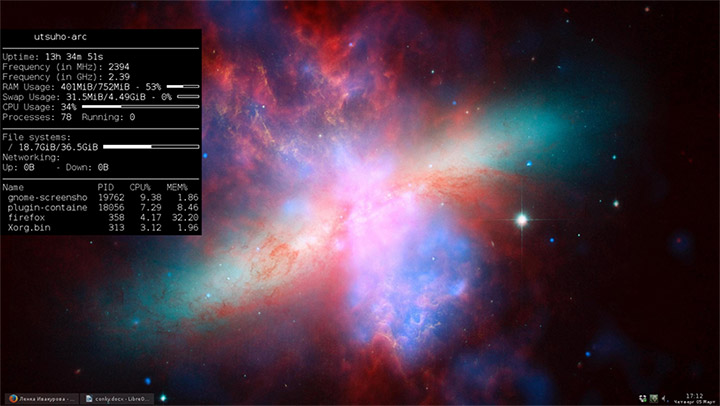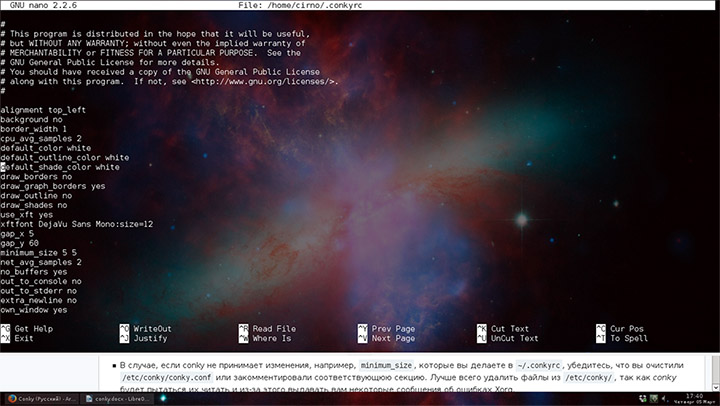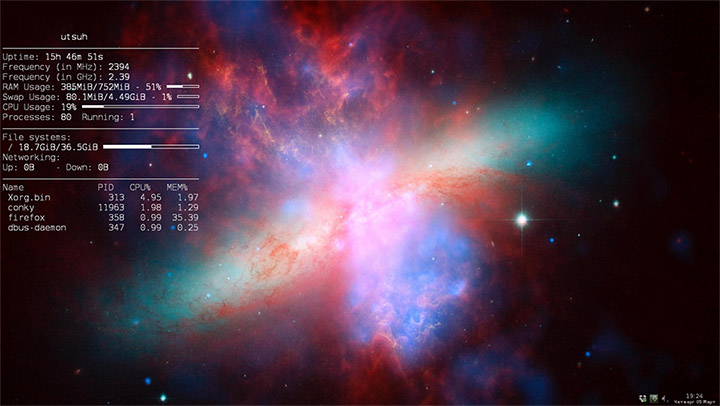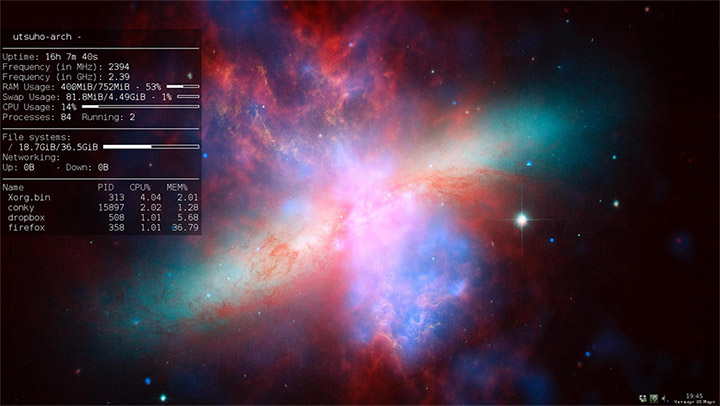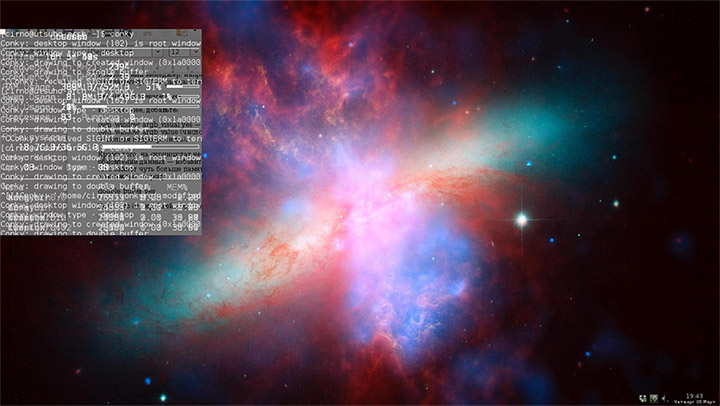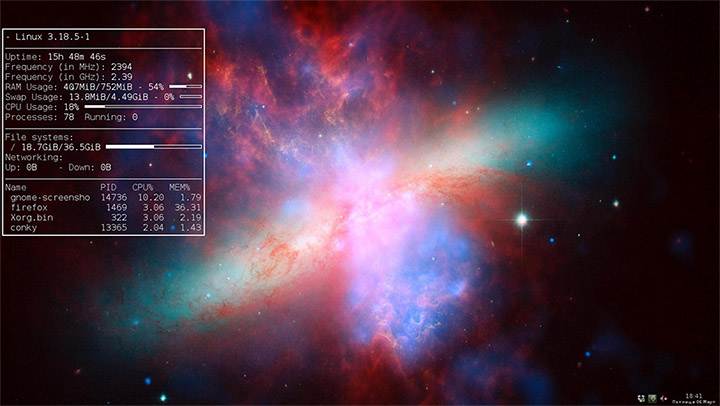Виджет Conky. Первое знакомство
- Подробности
- Опубликовано 21.03.2016 04:16
Conky — это легковесный виджет рабочего стола для Linux. Виджет, который вы строчкой за строчкой в конфиге, собираете сами. Виджет, в который можно добавить почти что угодно — от температуры CPU и GPU с объемом памяти на диске, до проверки почты и RSS, погоды за окном или информации по загруженным торрентам. Виджет, который можно настраиваться вечно. И в данной статье мы рассмотрим процесс настройки оного под OpenBox и ArchLinux (хотя настройка самого конфига одинакова для всех систем, поведение виджета, в зависимости от окружения, может меняться).
Итак, установите Conky из репозитория вашей системы:
sudo pacman -S conky
Для ArchLinux, или:
apt-get install conky
Для Debian.
Запускаем по «conky» в командной строке, и видим:
В самом деле «не очень». Темный квадрат, выделяющийся на рабочем столе, много лишней информации — таков конфиг по умолчанию. Но не отчаивайтесь, ведь его можно изменить! Именно этим мы сейчас и займемся.
После запуска, в домашней директории должен был появиться файл ~/.conkyrc — именно из него Conky читает данные и правила для отображения на рабочем столе. Если он, по какой-то причине не появился — скопируйте главный системный конфиг (но ни в коем случае не редактируйте оригинал):
cp /etc/conky/conky.conf ~/.conkyrc
И откройте его вашим любимым редактором:
Первая часть конфига, начинающаяся с «alignment top_left» - отвечает за внешний вид виджета, его расположение и прочее. Второй блок, со строк TEXT включает в себя информацию, отображаемую виджетом — скрипты, вывод с датчиков, буквальный текст и т. д. Разберем сперва первую часть, и для примера будет менять готовый конфиг.
Что можно сделать с существующим виджетом? Ну, например, сделать его прозрачным. Для этого добавьте в любом месте конфига строки:
own_window_transparent yes
Перезапустите Conky, и вот как он будет выглядеть:
Можно также сделать его полупрозрачным (функция доступна с версии 1.8), однако для этого понадобится композитный менеджер — например, Compton. Установите его из вашего репозитория, запустите (не забудьте добавить в автозагрузку, если намереваетесь использовать полупрозрачность всегда), закомментируйте с помощью #, или удалите строку «own_window_transparent yes», а вместо неё, добавьте:
own_window_argb_visual yes — включает эффект полупрозрачности
own_window_argb_value (здесь значение от 0 до 255, где 0 — полная прозрачность и 255 — полная непрозрачность).
Вот так будет выглядеть Conky при own_window_argb_value 100:
На скриншотах не видно, но периодически при обновлении данных Conky мерцает — избавиться от этого можно, включив двойной буфер памяти (это слегка повысит ресурсопотребление Conky, как и включение композитного менеджера). Для этого добавьте строку:
double_buffer yes
Также, если не включить двойной буфер и использовать эффект полупрозрачности, то Conky может лагать и выглядеть вот так:
Можем также добавить рамку вокруг окна, для это найдите в конфиге строки:
draw_borders
И измените значение на yes.
Параметр «border_width» отвечает за толщину рамки в пикселях, а «default_color» - за цвет (не только рамки но и всех элементов, если для них прямо не задан цвет). Здесь можно написать как буквенные значение на английском, вроде «blue» или «yellow», так и шестнадцатиричные коды цветов, вроде: #00217a , или #ff0000. Подобрать цвет по коду можно, например, здесь - http://www.color-hex.com/
Если решите не использовать прозрачность, то можно изменить цвет фона. Для этого добавьте строку:
own_window_colour
И в качестве аргумента добавьте либо слово, либо шестнадцатиричный код.